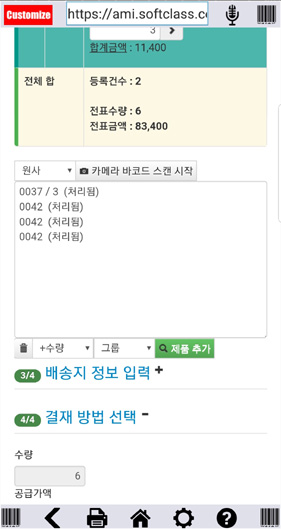★ scan to web 사용 방법(유료 어플)
1. 스마트폰에서 scan to web을 클릭합니다.
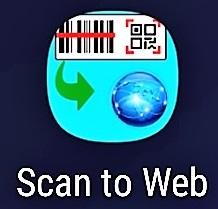
2. 실행하면 아래와 같은 메인화면이 나옵니다.(설치 방법에서 환경설정이 되어 있으면 바로 나옵니다.)
로그인 버튼을 클릭해 로그인및 DB 연결을 선택해 들어갑니다.
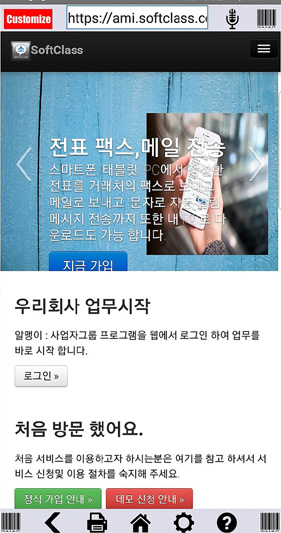
3. 매출전표 관리에서 전표 추가 버튼을 클릭하면 중간정도에 제품추가 부분이 나옵니다.
제품을 개별로 추가하는 화면입니다.
하단 그림에 1. 원사 : 원사와 연사를 선택할수 있습니다.
원사는 바코드 스캔시작버튼을 클릑하면 바코드스캔을 한번만 합니다.
연사는 바코드 스캔시작버튼을 클릭하면 바코드 스캔화면을 끝낼때까지 계속 바코드를 스캔합니다.
하단그림에 2. 개별 : 개별과 그룹이 있습니다.
개별은 바코스캔을 하면 제품이 선택되어서 수량을 입력합니다.
그룹은 바코드 스캔을 여러번하면 메모란에 스캔한 바코드가 기록이 되어서 한꺼번에 추가됩니다.
카메라 바코드 스캔활성화는 바코드 스캔하기 전에 활성화해주는 버튼으로 전표작성시 클릭하면
바코드 스캔이 활성화 되면서 바코드 스캔 시작 버튼으로 바뀝니다.
바코드 스캔 시작 버튼을 클릭하면 바코드를 스캔할수 있습니다.

4. 그룹으로 추가하는 화면입니다.
바코드를 스캔후 바코드 번호 옆에 / 수량을 입력해서 추가도 가능하고,
수량만큼 바코드를 여러번 스캔해도 가능합니다.
도일한 바코드는 수량만 누적됩니다.
아래 그림처럼 제품을 추가하면
0037 제품 수량3개 , 0042 제품 수량 3개로 추가가 됩니다.